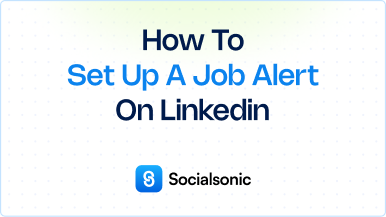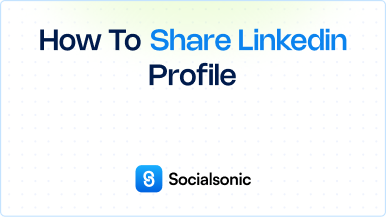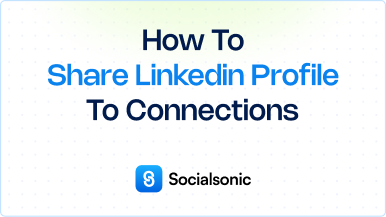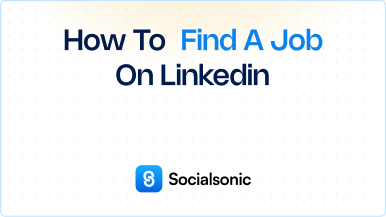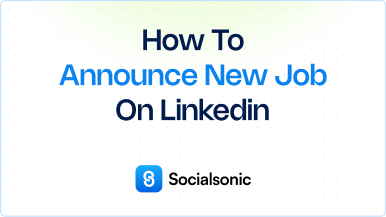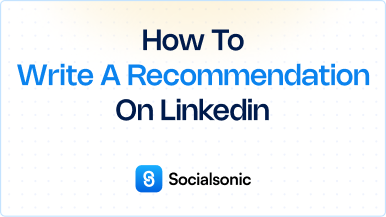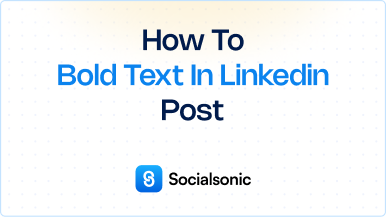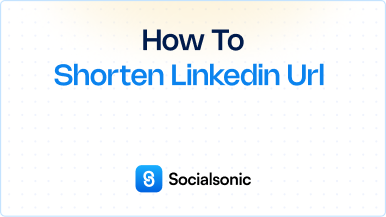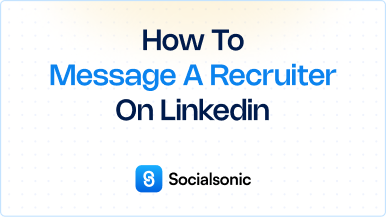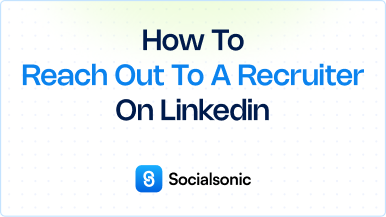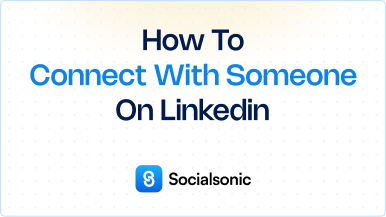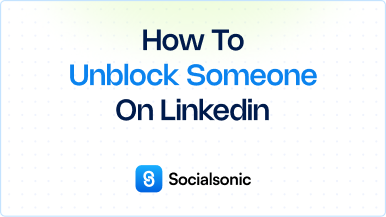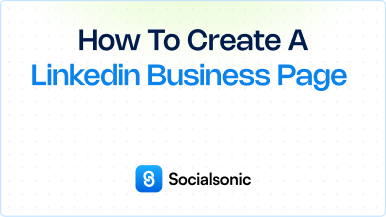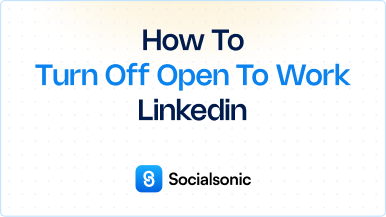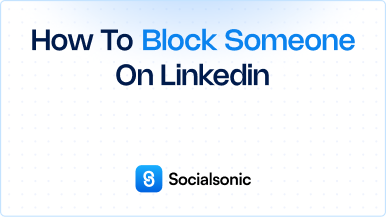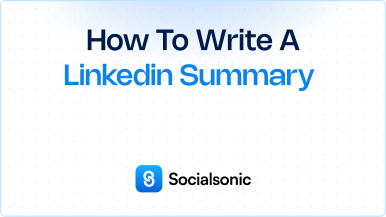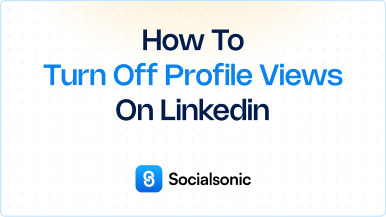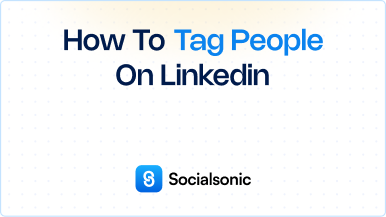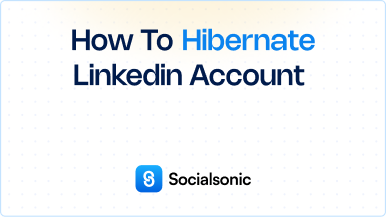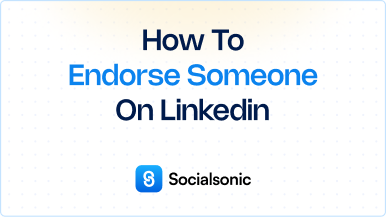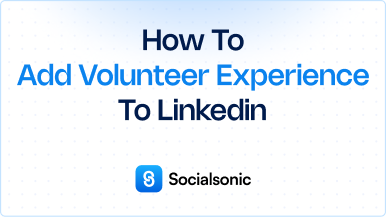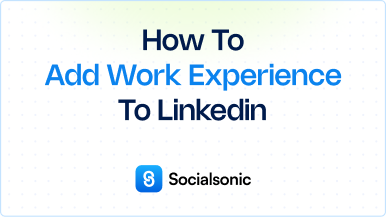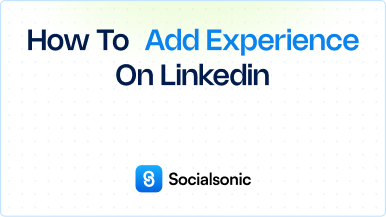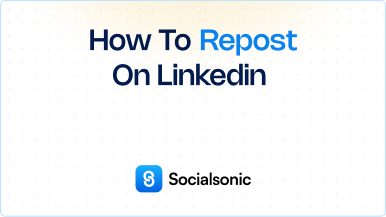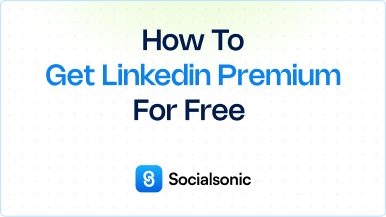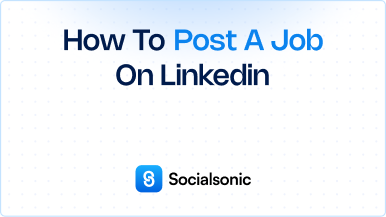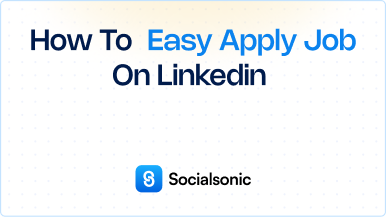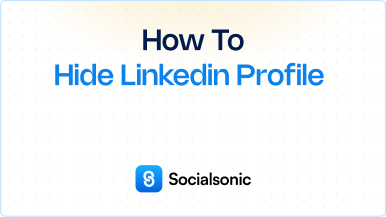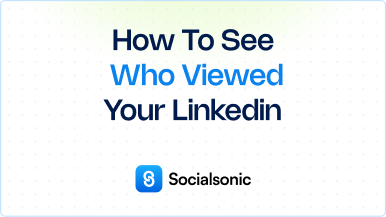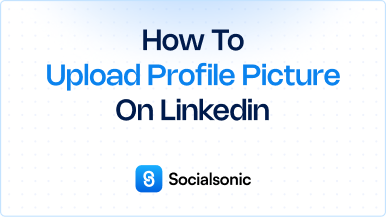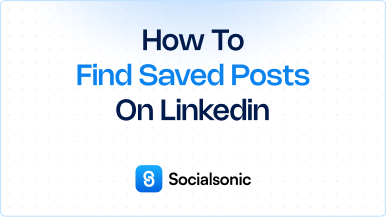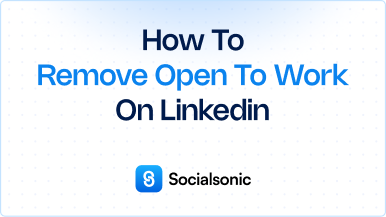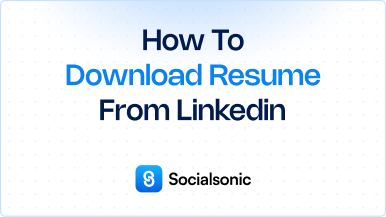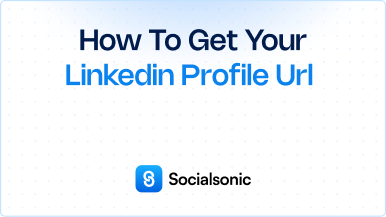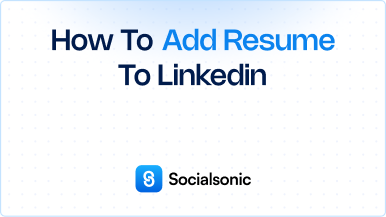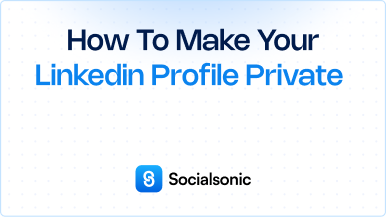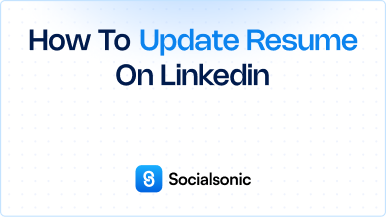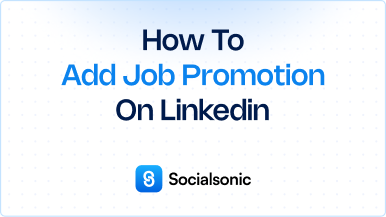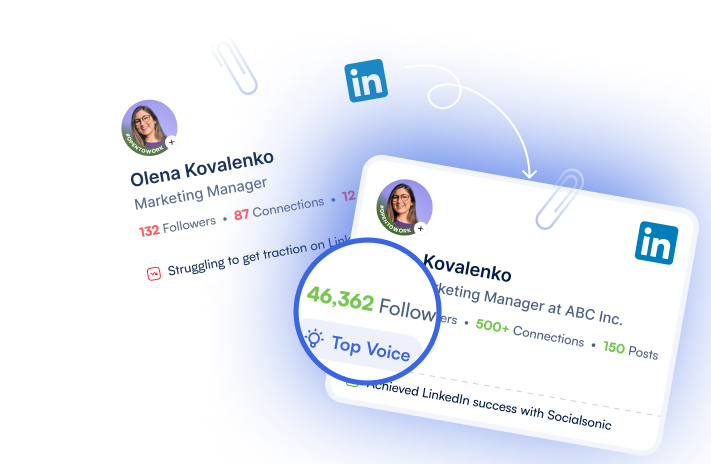How to Post on LinkedIn – A Step-by-Step Guide
Learn how to post on LinkedIn with our easy-to-follow guide. Share updates, articles, and insights with your network in just a few simple steps.
LinkedIn is a powerful platform for sharing professional updates, insights, and industry news. Whether you’re looking to promote your expertise or engage with your network, posting on LinkedIn is an essential skill. Here’s how to create and publish a LinkedIn post.
Steps to post on LinkedIn
Step 1: Go to the LinkedIn Homepage
To begin, log in to your LinkedIn account and head to your homepage. This is where you’ll create your post.
Step 2: Click “Start a Post”
At the top of the homepage, you’ll see a box that says “Start a post”. Click on it to begin crafting your message.
Step 3: Type Your Post
In the text box labeled “What do you want to talk about?”, type the content of your post. You can share:
- Thoughts or opinions
- Industry news
- Professional achievements
- Questions or insights
Make sure your post is engaging and adds value to your audience.
Step 4: Choose Your Audience
Before publishing, you can choose who will see your post. You can target:
- Anyone (Public): Makes your post visible to all LinkedIn users and even those outside the platform.
- Connections Only: Limits visibility to just your connections.
- Specific Groups: If you’re a member of certain LinkedIn groups, you can post directly to them.
Choose the appropriate audience for your post by clicking on the dropdown menu and selecting the desired option.
Step 5: Click “Done”
Once you’ve chosen your audience, click “Done” to confirm your selection.
Step 6: Click “Post”
After you’ve completed your post and set your audience, click “Post” to share it with your network. Your post will appear in the LinkedIn newsfeed for the people you’ve selected.
Posting on LinkedIn is a great way to stay engaged with your professional network and share valuable content. Follow these simple steps to create posts that capture attention and add to the conversation within your industry. Whether you’re sharing insights or promoting achievements, LinkedIn offers a platform to grow your professional presence.